Um guia detalhado para converter arquivos WFP para MP4 [Tutorial confiável]
WFP é um arquivo de projeto de vídeo criado pelo Wondershare Filmora, um programa editor de vídeo compatível com Mac e Windows. Um arquivo WFP inclui os detalhes do projeto, como a linha do tempo com videoclipes e todas as edições feitas. Ele pode armazenar as configurações de áudio e vídeo do projeto, como tamanho, taxa de quadros, resolução, taxa de bits, codificador e muito mais. Você está planejando converter o Arquivo WFP para MP4? Se sim, este post irá ajudá-lo a fazer isso. Ele fornecerá um guia detalhado sobre como alterar os arquivos WFP usando o Filmora9, um programa de gravador de tela, e uma recomendação de um conversor de vídeo online. Continue lendo para saber mais sobre isso!
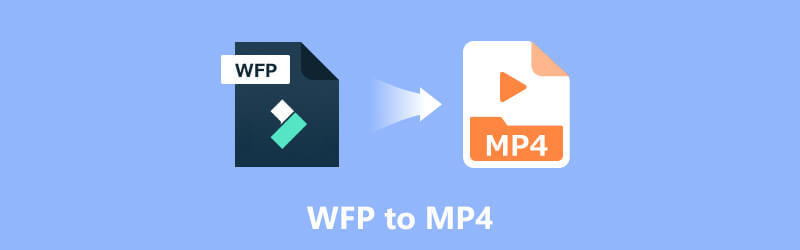
CONTEÚDO DA PÁGINA
Parte 1. Como converter WFP para MP4 no Filmora
O Filmora é um popular programa de edição de vídeo desenvolvido pela Wondershare. Ele oferece uma interface amigável para iniciantes e uma variedade de ferramentas úteis de edição de vídeo, tornando-o acessível para usuários iniciantes e profissionais. Este programa oferece uma ampla variedade de recursos, como cortar, aparar, mesclar e dividir, bem como opções avançadas de edição, como filtros, títulos, transições e sobreposições.
Além disso, o Filmora9 possui um conversor integrado que permite converter arquivos de vídeo para diversos formatos. O recurso de conversão permite converter seus vídeos para vários formatos populares, como arquivos WFP, um projeto de vídeo criado pelo Wondershare Filmora. Esta seção fornecerá um processo passo a passo para exportar WFP para MP4 usando o Filmora9. Sem mais delongas, prossiga para as etapas a seguir.
Passo 1. Acesse o site oficial do WonderShare Filmora para baixar e instalar o programa de edição de vídeo no computador Mac ou Windows. Uma vez instalado, prossiga para abrir o programa de edição de vídeo.
Passo 2. Vá para Arquivo, seguido de Importar mídia, para importar o arquivo WFP para o seu projeto Filmora9. Navegue e selecione o arquivo WFP em sua área de trabalho e clique em Abrir para importá-lo. Quando o arquivo for importado, arraste e solte-o da biblioteca de mídia na linha do tempo, no canto inferior da tela. Se desejar fazer alguma edição no arquivo WFP, como aplicar efeitos, filtros ou cortar, você pode fazer isso antes de convertê-lo.
Etapa 3. Quando estiver satisfeito com as edições, é hora de exportar o vídeo como um arquivo MP4. Vá para a guia Exportar ou clique no botão Exportar e selecione o formato MP4 como formato de saída. Além disso, na janela de configurações de exportação, você pode selecionar a qualidade da saída, taxa de quadros, resolução e outras opções com base em sua preferência.
Passo 4. Escolha uma pasta onde deseja salvar o arquivo MP4 convertido. Selecione um nome de arquivo adequado para o seu vídeo e marque o botão Exportar para iniciar o procedimento de conversão. Aguarde a conclusão do procedimento de conversão: o Filmora9 agora mudará WFP para MP4 com base nas configurações especificadas.
Nota: O tempo de conversão pode variar dependendo da complexidade e duração do vídeo.
Etapa 5. Quando a conversão estiver concluída, você poderá encontrar o arquivo MP4 na pasta de destino escolhida. Agora você pode usar o arquivo MP4 ou compartilhá-lo com outras pastas. É isso! Você converteu com sucesso um arquivo WFP para MP4 usando o Filmora.
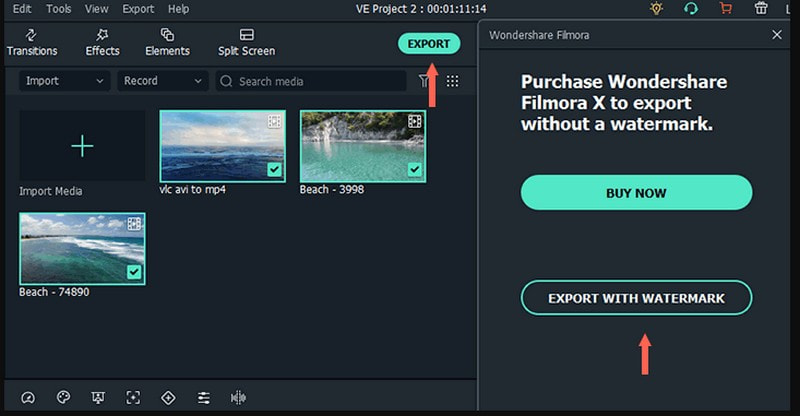
Parte 2. Como converter WFP para MP4 gratuitamente sem marca d'água
Você sabia que existe um método gratuito para tentar converter WFP para MP4 sem marca d’água, que é por meio de gravação? Você tem algo em mente que pode fazer isso? Se sim, apresentaremos Vidmore Screen Recorder. Este programa é um gravador de tela versátil que permite capturar a tela da área de trabalho com facilidade. Ele fornece uma variedade de recursos e opções de personalização ou configurações para atender às suas necessidades específicas de gravação.
Ele permite gravar uma tela inteira, uma região selecionada ou uma janela específica e pode gravar a entrada do microfone ou o áudio do sistema. Você pode cortar vídeos gravados e oferece ferramentas de anotação, como texto, setas, destaques em forma e muito mais. Além disso, você pode salvar seu vídeo gravado em vários formatos, incluindo MP4, WMV, MOV, AVI e muito mais. Você pode gravar o arquivo WFP usando este programa e salvá-lo como MP4, que é uma tarefa principal que você deseja realizar. Para fazer isso, conte com as etapas fornecidas.
Passo 1. Visite o site oficial do Vidmore Screen Recorder e baixe o programa. Em seguida, siga o guia na tela ou as instruções para instalar o programa em seu computador. Depois de instalado, inicie o programa para começar.
Passo 2. Você verá vários recursos de gravação na interface principal. O principal recurso de gravação que você usará e no qual confiará é o Gravador de Vídeo.
Nota: Antes de abrir o recurso de gravação, abra o Filmora e prepare o arquivo WFP que deseja reproduzir e gravar, que será convertido posteriormente.
Etapa 3. Retorne ao Vidmore Screen Recorder e abra o recurso Video Recorder para iniciar o processo de gravação. Ative o botão Display1 e selecione o tamanho de tela de sua preferência, dependendo da janela do player do Filmora9. Você pode selecionar Completo ou Personalizado, escolhendo uma região fixa ou uma região ou janela específica.
Ative os botões Webcam e Microfone para incorporar seu rosto e voz. Além disso, você também pode gravar os sons do vídeo ativando o botão System Sound. Uma vez resolvido, aperte o botão REC e reproduza o arquivo WFP para começar a gravar sua tela.
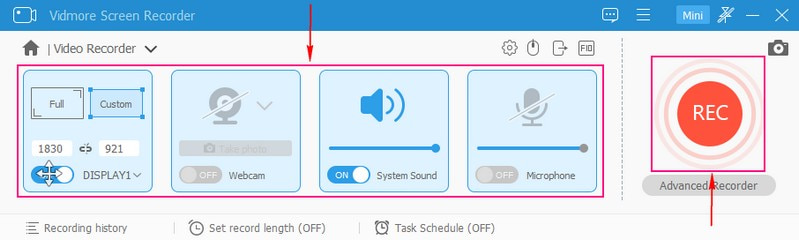
Passo 4. Se quiser parar um pouco, clique no botão Pausar. Quando quiser continuar a gravação novamente, clique no botão Reproduzir. Depois de gravar a reprodução do arquivo WFP, clique no botão Parar colorido em vermelho para encerrar a gravação.
Etapa 5. Após interromper a gravação, você pode visualizar o vídeo capturado no reprodutor de mídia do programa. Além disso, se quiser remover partes desnecessárias do vídeo gravado, você pode recortá-lo. Por fim, marque o botão Salvar para exportar o vídeo gravado como um arquivo MP4, que será salvo em sua unidade local.
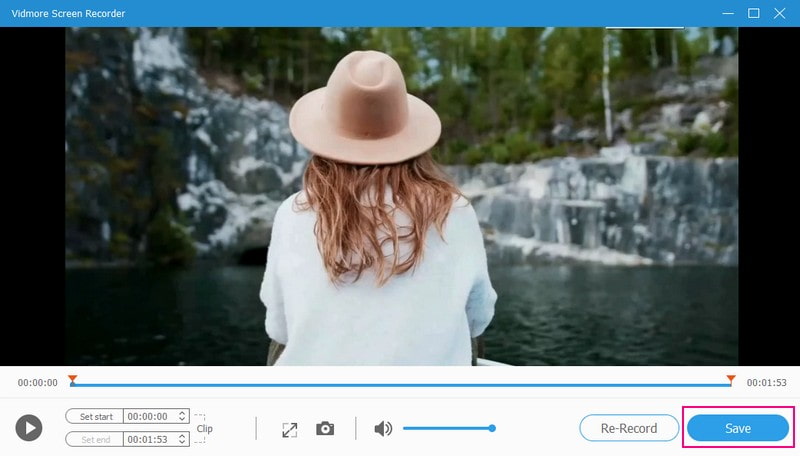
Parte 3. Como converter arquivos de vídeo para MP4 online
Além dos dois métodos WFP para MP4 que mencionamos, você está procurando um método para converter outros arquivos de vídeo para MP4 online? Se sim, nós protegemos você. OnlineConvert pode converter vários arquivos, como áudio, imagens, vídeos, documentos, apresentações e outros formatos. A interface também é simples de usar, o que torna a conversão de seus arquivos uma tarefa fácil ou fácil. Este conversor online tem parceria com vários fornecedores de programas para oferecer os melhores resultados possíveis. A maioria dos tipos de conversão, incluindo configurações de qualidade e muitas outras opções, podem ser modificadas de acordo com suas necessidades. Você também pode encontrar um conversor WFP para MP4 online como OnlineConvert, como Files-conversion, Converter.tips, JeDok e muito mais.
Conforme mencionado, o OnlineConvert permite converter formatos de arquivo comuns e populares sem complicações em segundos. Entretanto, você não pode importar arquivos de vídeo grandes; só permite importar um arquivo de até 3 megabytes. Mas ainda permite importar o arquivo registrando-se na versão paga e enviando arquivos de até 1 gigabyte. Além disso, fornecerá várias opções de conversão benéficas para você. Sem mais discussões, siga as etapas abaixo para dominar a conversão de seu arquivo de vídeo para MP4 online.
Passo 1. Para começar, abra seu navegador e acesse o site oficial do OnlineConvert.
Passo 2. Você encontrará a opção de importar seu arquivo da interface principal do site. Clique no botão Escolher arquivos, que abrirá automaticamente a pasta da sua área de trabalho. Na pasta da área de trabalho, selecione um formato de arquivo de exportação no qual deseja passar pelo processo de conversão. Alternativamente, você pode aplicar o método arrastar ou soltar para enviar o arquivo de vídeo que deseja converter para o site.
Etapa 3. Depois de fazer o upload do arquivo, você verá várias opções de formato de saída e selecionará MP4 como o formato de saída desejado.
Passo 4. Marque o botão Converter para iniciar o procedimento de conversão. A plataforma começará a converter seu arquivo de vídeo para MP4.
Etapa 5. O conversor online oferecerá um link de download para o arquivo MP4 convertido quando a conversão for concluída. Pressione o link para baixar o arquivo para sua área de trabalho.
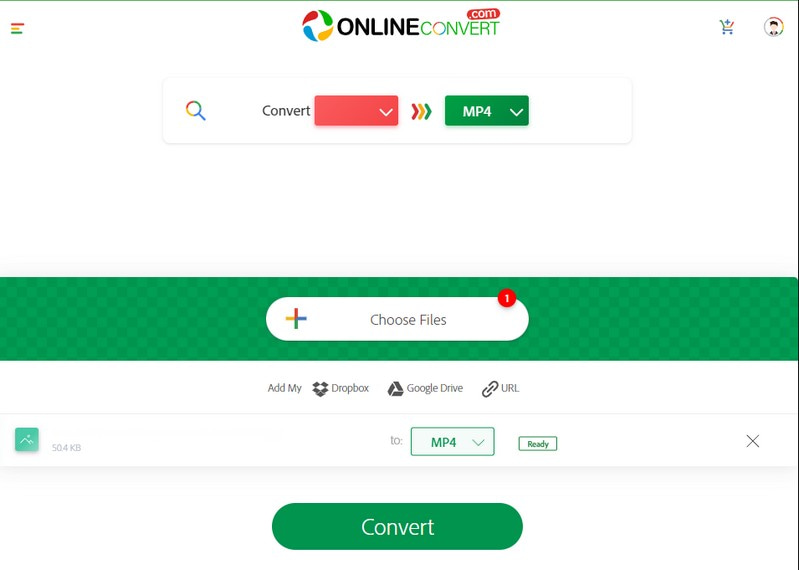
Parte 4. Perguntas frequentes sobre como mudar o WFP para MP4
Como salvar o projeto Filmora como MP4?
Abra seu projeto Filmora, clique no botão Exportar e escolha MP3 como formato de saída. Dependendo de suas necessidades, você pode alterar várias opções de exportação, como resolução, taxa de bits, qualidade e muito mais. Depois disso, selecione a pasta de destino e inicie o processo de exportação.
Você pode fazer upload de arquivos WFP para o Youtube?
Infelizmente, você não pode enviar arquivos WFP para o Youtube ou qualquer outra plataforma de compartilhamento de vídeo. Para fazer upload de arquivos WFP para o Youtube, você deve converter o arquivo de projeto original para MOV, MP4 ou outros arquivos de mídia.
Como faço para abrir o arquivo WPF?
O Filmora é o único programa que pode abrir e reproduzir arquivos WFP. Portanto, você precisa instalar o Filmora em sua área de trabalho para abri-lo. Depois disso, clique no arquivo, depois em Abrir arquivo e clique duas vezes no WFP que deseja abrir.
Como converter WFP para MP4 no Filmora sem marca d'água?
A versão gratuita do Filmora permite editar e exportar vídeos para MP4. Mas a versão gratuita possui marcas d'água nas exportações. Seria melhor ter uma assinatura paga para exportar WFP para MP4 sem marca d'água.
Preciso comprar o Filmora para exportar WFP para MP4?
A avaliação gratuita permite editar e exportar vídeos para MP4. Mas a versão gratuita possui marcas d'água nas exportações. Seria melhor ter uma versão paga para exportar WFP para MP4 sem marca d'água incorporada.
Conclusão
Este post ensinou como converter arquivos WFP para MP4 usando Filmora. É fácil e descomplicado, como você imagina. Mas se você quiser outra maneira de exportar WFP para MP4 por meio de gravação, você pode usar o Vidmore Screen Recorder. Isso o ajudará a gravar rapidamente arquivos WFP e salvá-los como MP4. Além disso, possui muitas funções adicionais que você pode aplicar ao vídeo gravado na tela.


